Unter Mac OS X 10.4 – auch „Tiger“ genannt – erhalten Sie das Suchergebnis in einem Spezialfenster. Im linken Bereich sehen Sie eine Aufteilung der Suchergebnisse, die Sie über das Dreieckssymbol vor dem jeweiligen Bereich ein- und ausblenden können. Rechts neben jeder aufgelisteten Datei wird nicht nur das Änderungsdatum, sondern auch ein Informationssymbol angezeigt. Mittels eines Mausklicks auf selbiges lassen sich Details zu dem Dokument einblenden. Eine Besonderheit stellt der Bereich „Bilder“ dar. Hier finden Sie in der blauen Titelleiste drei Symbole.
Über das linke Symbol erhalten Sie eine Vollbilddiashow der in dem Abschnitt gelisteten Bilder. Während das mittlere Symbol auf die Standarddarstellung wie bei allen anderen Dokumenten umschaltet, verbirgt sich hinter dem rechten Symbol eine Miniaturdarstellung der Bilder direkt im Fenster. Hierdurch können Sie sich sehr schnell einen Überblick über die ermittelten Bilder erstellen. Am rechten Rand des Fensters finden Sie darüber hinaus noch eine Leiste, in der Sie die Suchauflistung ändern können. Die Gruppierung kann nach dem Datum anstatt der Dokumentenart erfolgen; die Sortierung lässt sich aber auch innerhalb der Gruppierungen verändern. Ebenso kann der Suchraum nur auf den Heimatordner oder einen kleineren Zeitraum eingeschränkt werden.
Suchergebnis unter Mac OS X 10.5 („Leopard“)
Bei Mac OS X 10.5 hingegen wurde dieses spezielle Spotlight-Fenster gestrichen, stattdessen wird ein eigenes Finder-Finder geöffnet. Diese Darstellung erhalten Sie im Übrigen auch, wenn Sie Spotlight über das Suchfeld im Finder-Fenster rechts oben starten – egal ob unter Tiger oder unter Leopard. Die Darstellung lässt sich hier auch in Cover Flow umschalten, so dass Sie sehr schnell die gefundenen Dokumente durchblättern und das Gewünschte öffnen können.
Oberhalb des Darstellungsbereichs können Sie den Suchraum ändern und einstellen, ob Sie beispielsweise den gesamten Rechner, einen Nachbarrechner oder nur Ihren Heimatordner durchsuchen möchten. Weiterhin können Sie dort festlegen, ob sich die Suche auf den Dateinamen oder auf den Inhalt beziehen soll. Ansonsten funktioniert der Dateizugriff und die Sichtung so wie Sie es von der Nutzung des Finders her gewohnt sind.
- Seite 1: Einführung in die MAC-OS-X-Volltextsuche Spotlight
- Seite 2: Was wird indiziert?
- Seite 3: Suchergebnis unter Mac OS X 10.4 („Tiger“)
- Seite 4: Suchabfragen verfeinern und speichern
- Seite 5: Spotlight konfigurieren
- Seite 6: Spotlight erweitern

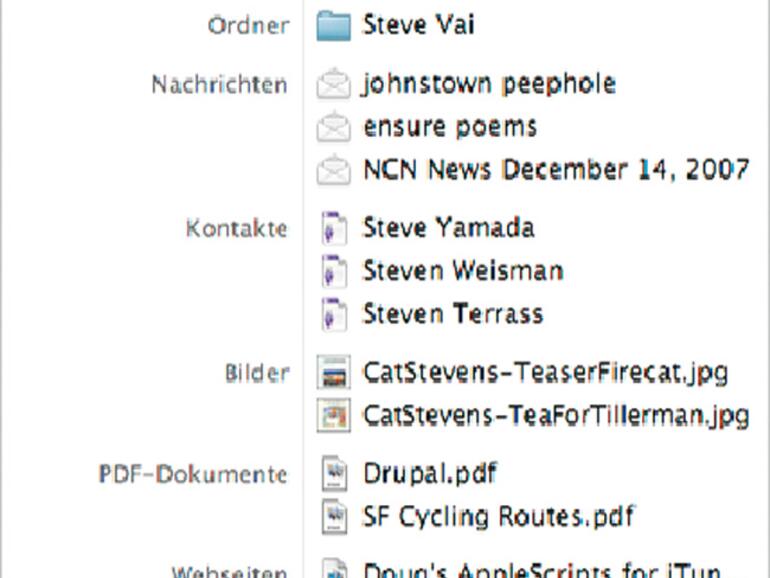
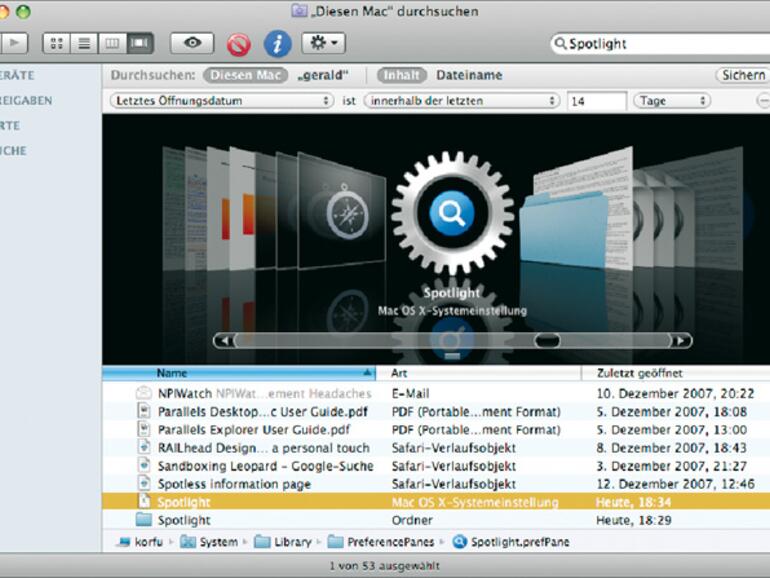

Diskutiere mit!
Hier kannst du den Artikel "Einführung in die MAC-OS-X-Volltextsuche Spotlight" kommentieren. Melde dich einfach mit deinem maclife.de-Account an oder fülle die unten stehenden Felder aus.
Die Kommentare für diesen Artikel sind geschlossen.